Edge瀏覽器將喜歡的網站固定在任務欄的方法
時間:2023-04-10 14:58:05作者:極光下載站人氣:907
很多小伙伴在使用edge瀏覽器的過程中都喜歡對瀏覽器進行各種自定義設置,例如外觀、主題或是背景圖片等。有的小伙伴有多個自己常用的網站,想要將其添加到任務欄中,這時我們只需要打開瀏覽器頁面右上角的“...”圖標,然后在下拉列表中先打開“更多工具”選項,再打開“啟動任務欄固定向導”選項,最后在彈框中勾選自己需要的網站并點擊“完成”選項即可。有的小伙伴有的小伙伴可能不清楚具體的操作方法,接下來小編就來和大家分享一下Edge瀏覽器將喜歡的網站固定在任務欄的方法。
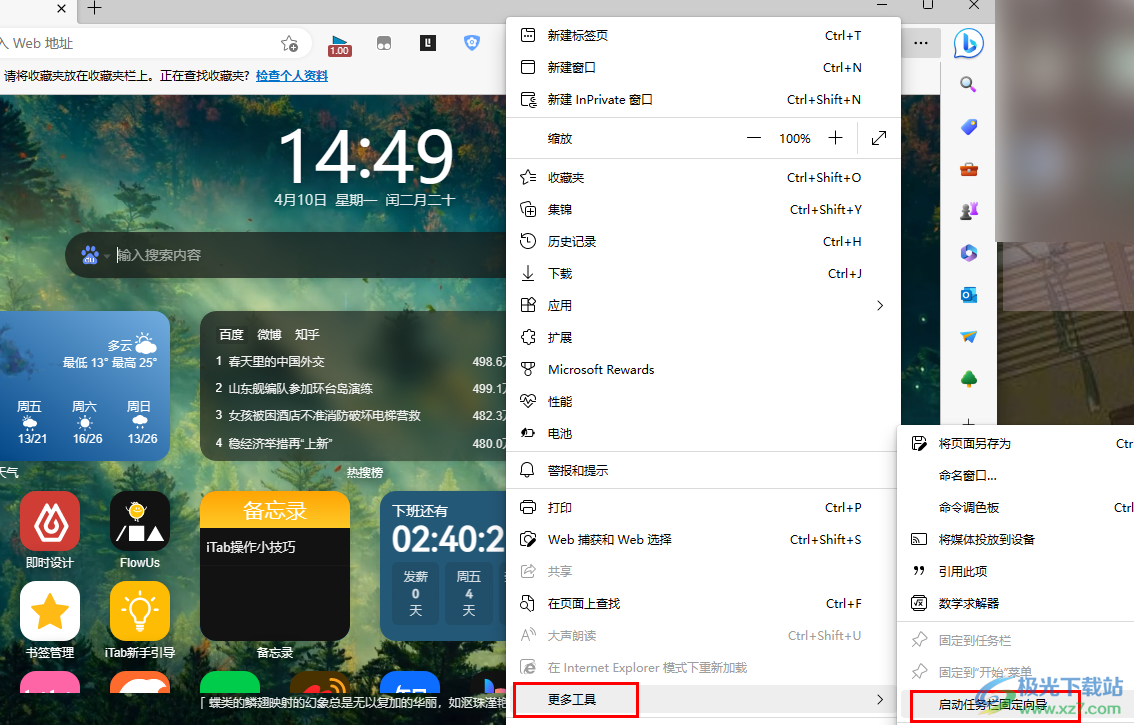
方法步驟
1、第一步,我們先打開電腦中的Edge瀏覽器,然后在瀏覽器頁面的右上角點擊打開“...”圖標
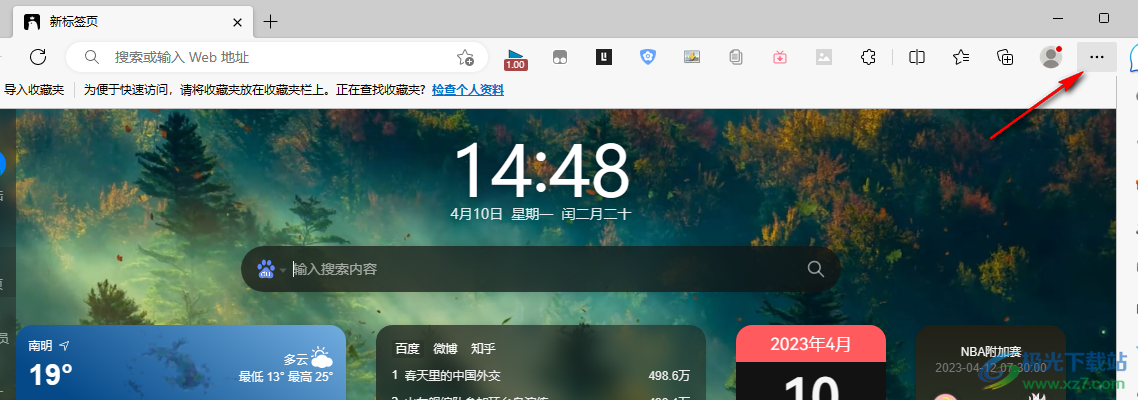
2、第二步,打開“...”圖標之后,我們在下拉列表中找到“更多工具”選項,點擊打開該選項
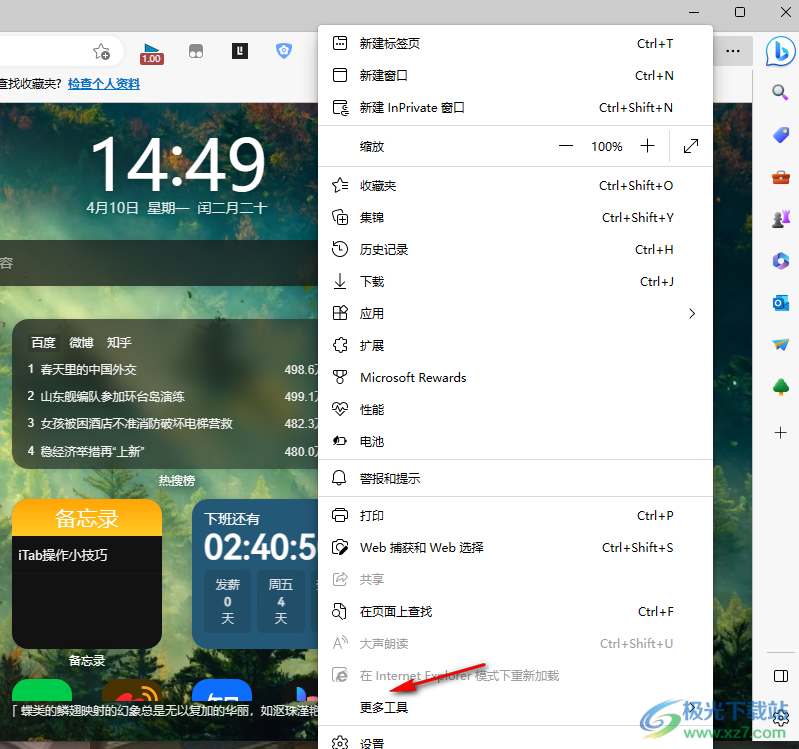
3、第三步,打開“更多工具”選項之后,我們在子工具列表中點擊打開“啟動任務欄固定向導”選項
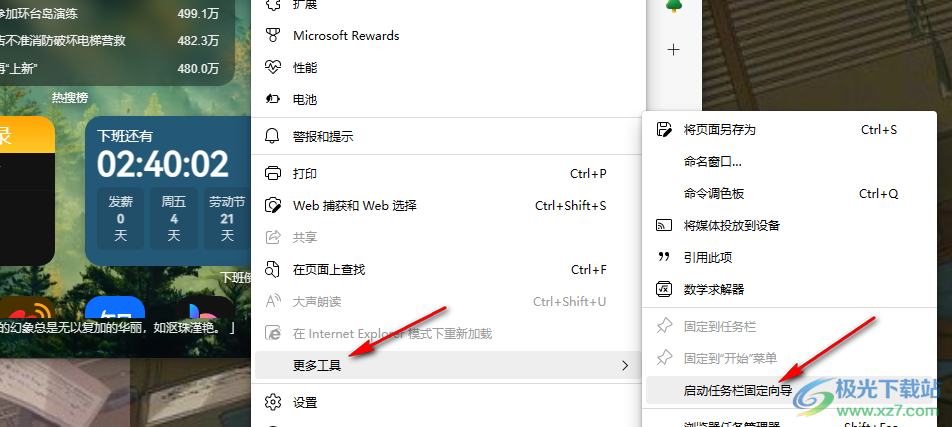
4、第四步,打開“啟動任務欄固定向導”選項之后,我們在選擇要固定的網站頁面中勾選需要添加到任務欄的網站,然后點擊繼續選項,再下一頁中同樣勾選需要的網站并點擊繼續選項
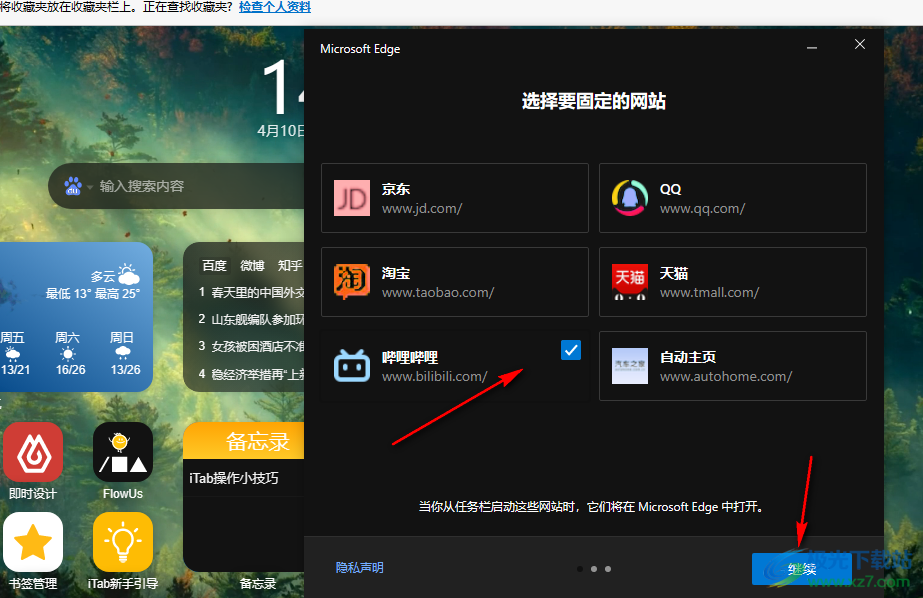
5、第五步,進入全部就緒頁面之后,我們在該頁面中點擊“完成”選項,在任務欄中就能看到添加完成的網站圖標了
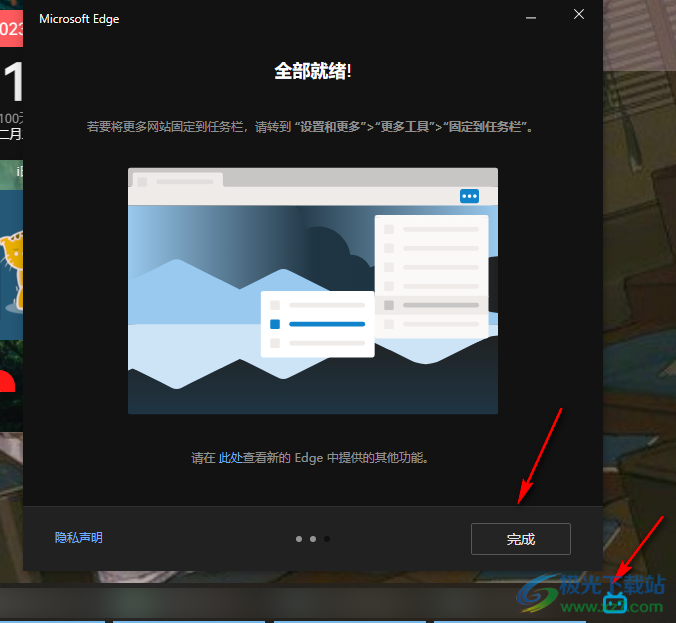
以上就是小編整理總結出的關于Edge瀏覽器將喜歡的網站固定在任務欄的方法,我們在Edge瀏覽器的“...”列表中打開“更多工具”選項,再打開“啟動任務欄固定向導”選項,最后在彈框中勾選自己需要的網站并點擊“完成”選項即可,感興趣的小伙伴快去試試吧。

大小:324 MB版本:v127.0.2651.86環境:WinAll
- 進入下載
相關推薦
相關下載
熱門閱覽
- 1百度網盤分享密碼暴力破解方法,怎么破解百度網盤加密鏈接
- 2keyshot6破解安裝步驟-keyshot6破解安裝教程
- 3apktool手機版使用教程-apktool使用方法
- 4mac版steam怎么設置中文 steam mac版設置中文教程
- 5抖音推薦怎么設置頁面?抖音推薦界面重新設置教程
- 6電腦怎么開啟VT 如何開啟VT的詳細教程!
- 7掌上英雄聯盟怎么注銷賬號?掌上英雄聯盟怎么退出登錄
- 8rar文件怎么打開?如何打開rar格式文件
- 9掌上wegame怎么查別人戰績?掌上wegame怎么看別人英雄聯盟戰績
- 10qq郵箱格式怎么寫?qq郵箱格式是什么樣的以及注冊英文郵箱的方法
- 11怎么安裝會聲會影x7?會聲會影x7安裝教程
- 12Word文檔中輕松實現兩行對齊?word文檔兩行文字怎么對齊?
網友評論